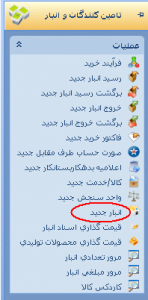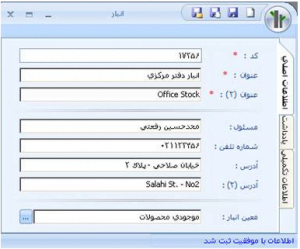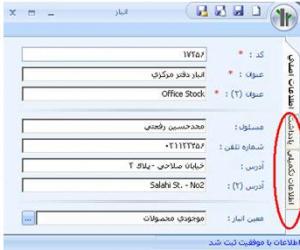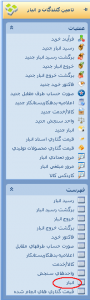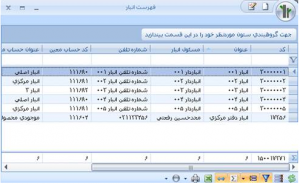با تعریف انبار در برنامه سپیدار چه مواردی قابل مشاهده است؟
انبار ، محل فیزیکی نگهداری کالا است. با تعریف انبار در سیستم سپیدار ، امکانات و موارد زیر در اختیار شما قرار می گیرد :
– محل های مختلف فیزیکی که در واقعیت کالاهای مختلف در آنها نگهداری میشوند ، در سیستم هم وجود خواهند داشت و میتوانید اطلاعات کالاها را منطبق با شرایط خارج از سیستم نگهداری کنید .
– در قسمتها و فرم های مختلف مورد استفاده در سیستم ، موجودی های مختلف کالاها علاوه بر موجودی کل شرکت ، به تفکیک انبارهای تعریف شده در دسترس خواهند بود .
نرم افزار حسابداری تولیدی سپیدار
۱- تعریف انبار جدید
پس از ورود به سیستم در منوی سمت راست ، وارد قسمت تامین کنندگان و انبار شده و در قسمت عملیات روی گزینه ” انبار جدید” کلیک کنید .
در پنجره ای که در اختیار شما قرار میگیرد ، در صفحه اطلاعات اصلی ، اطلاعات مورد نیاز را وارد کنید.
جهت ورود اطلاعات ، موارد و نکات زیر را مدنظر داشته باشید :
۱- ورود اطلاعات “کد” و “عنوان” اجباری است . پس از تعریف این اطلاعات ، در همه جای سیستم هر جا نیاز به مشاهده ، نمایش یا انتخاب انبار باشد ، اطلاعات “کد” و “عنوان” به عنوان مشخصات انبار نمایش داده میشوند .
۲- اطلاعات “کد” و “عنوان” وارد شده برای انبارهای مختلف نمیتوانند تکراری باشند .
۳- در صورتیکه از امکانات زبان دوم در سیستم استفاده میکنید ، ورود اطلاعات “عنوان (۲)” اجباری است . در همه جای سیستم در حالت استفاده از زبان دوم هر جا نیاز به مشاهده ، نمایش یا انتخاب انبار باشد ، اطلاعات “کد” و “عنوان (۲)” به عنوان مشخصات انبار نمایش داده میشوند .
۴- اطلاعات “عنوان (۲)” وارد شده برای انبارهای مختلف نمیتوانند تکراری باشند .
۵- ورود اطلاعات “مسئول” ، “شماره تلفن” و “آدرس” اجباری نیست . در صورت ورود هر یک از این اطلاعات ، میتوانید بعدا در گزارش ها و فرمهایی که چاپ میگیرید ، از این اطلاعات استفاده کنید . مثلا با وارد کردن اطلاعات شماره تلفن و آدرس انبار ، میتوانید روی هر سند “حواله انبار” یا “فاکتور فروش” ، این اطلاعات را هم در صورت نیاز چاپ کنید تا تحویل گیرنده کالا بداند باید به کجا مراجعه کند .
۶- در صورتیکه از امکانات زبان دوم در سیستم استفاده میکنید ، میتوانید اطلاعات “آدرس (۲)” را نیز وارد کنید و از آن هم در گزارش ها استفاده کنید.
“معین انبار ” حسابی است که در هنگام صدور سند حسابداری اسناد انبار ، برای ثبت گردش های ریالی ورودی و خروجی انبار ، از آن استفاده خواهد شد .
۷- انتخاب “معین انبار” اجباری نیست ولی برای صدور سند حسابداری اسناد انبار به این معین احتیاج دارید . در این قسمت باید از لیست حسابهای معین تعریف شده در قسمت “دفترداری/تعریف حسابها” ، یکی را به عنوان حساب معین مرتبط با این انبار انتخاب کنید . در لیست “معین انبار” حسابهای معینی نمایش داده میشوند که فعال بوده و خصوصیت تفصیل پذیر ، پیگیری و ارزی برای آنها غیر فعال باشد .
۸- انتخاب یک حساب معین مشابه برای انبارهای مختلف ، امکان پذیر است ولی در نظر داشته باشید که با انجام این کار ، موجودی ریالی آن انبارها را به تفکیک در حسابداری در اختیار نخواهید داشت و باید از گزارش های ریالی انبار برای دسترسی اطلاعات ریالی انبارها به تفکیک استفاده کنید .
۹- در صورتیکه برای کاربر ، حقوق دسترسی ویرایش اطلاعات انبار تعریف شده باشد ، ویرایش کلیه اطلاعات تعریف انبار در هر شرایطی امکان پذیر است .
۱۰- پس از ورود اطلاعات کلید ذخیره ![]() یا Ctrl+S را بزنید . پس از ذخیره اطلاعات ، در سمت راست نوار پایین فرم پیغام
یا Ctrl+S را بزنید . پس از ذخیره اطلاعات ، در سمت راست نوار پایین فرم پیغام ![]() نمایش داده میشود .
نمایش داده میشود .
۲- یادداشت و اطلاعات تکمیلی
برای مشاهده نحوه استفاده از قسمتهای “یادداشت” و “اطلاعات تکمیلی” ، به راهنمای قسمتهای عمومی سیستم مراجعه کنید .
۳- لیست انبارها
برای مشاهده لیست انبارهای تعریف شده ، وارد قسمت تامین کنندگان و انبار شده و در قسمت فهرست ، روی گزینه “انبارها” کلیک کنید .
با انتخاب این گزینه ، لیستی از انبارهای تعریف شده در سیستم به همراه خلاصه ای از اطلاعات تعریف شده برای آنها نمایش داده میشود .
۴- حذف انبار
در صورت نیاز به حذف اطلاعات انبار تعریف شده ، از لیست انبارها ، مورد یا موارد مورد نظر را انتخاب کرده و در قسمت ![]() کلید
کلید![]() را بزنید یا از Ctrl+D استفاده کنید .
را بزنید یا از Ctrl+D استفاده کنید .
اگر انباری در سیستم به هر نحوی استفاده شده یاشد ، امکان حذف آن انبار از سیستم وجود نخواهد داشت . در اینصورت در صورتی که حتما باید حذف شود ، ابتدا مواردی که از این انبار استفاده کرده اند را حذف کنید .